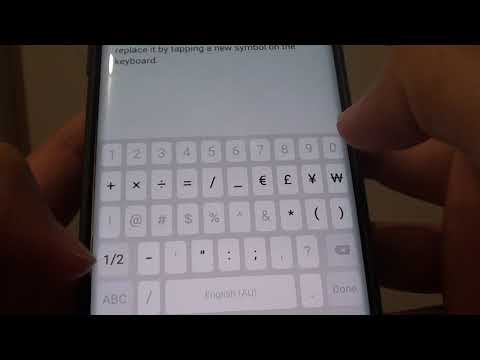
Questa guida ti spiega come personalizzare la tastiera Galaxy S9. Se vuoi cambiare il colore della tastiera, lo sfondo o correggere i problemi di correzione automatica ti mostreremo come. Personalizza rapidamente il tuo telefono, ricarica la tua tastiera o sostituiscila completamente.
Milioni di persone cambiano lo sfondo e lo sfondo sul proprio telefono, ma lo sapevi che puoi fare la stessa cosa con la tastiera? È quello che usiamo di più sul nostro telefono, quindi potremmo anche farlo nostro.
Leggi: 9 Problemi comuni della tastiera Galaxy S9 e correzioni
La tastiera Samsung di serie sul tuo telefono non è molto personalizzabile. E mentre puoi cambiare alcuni colori, questo è tutto. Ti mostreremo le opzioni e i controlli della tastiera Samsung, quindi suggeriremo alternative per un'esperienza migliore e più personale.
Cambia il colore della tastiera Galaxy S9
L'unica cosa che Samsung ti consente di cambiare visivamente è il colore della tastiera rendendola "ad alto contrasto". Ti mostreremo come farlo prima, quindi ti consigliamo di scaricare una nuova tastiera. Alternative come Gboard offrono più personalizzazione, più colori e più sfondi.
Tuttavia, se ti piace l'esperienza della tastiera di Samsung, ecco come cambiare il colore della tastiera.
- Tirare giù la barra delle notifiche e premere il tastoimpostazioni a forma di ingranaggio pulsante
- Scorri verso il basso e selezionaGestione generale
- Quindi, scegliereLingua e input
- Da qui selezionareTastiera sullo schermo
- ScegliereTastiera Samsung, quindi toccaLayout e feedback della tastiera
- Quindi, selezionareTastiera ad alto contrasto e scegline uno

Puoi scegliere tra quattro diversi colori della tastiera. Tuttavia, sono piuttosto blandi e non così eccitanti. Scegline uno dalla lista e provalo. Oppure continua a leggere come scaricare Gboard e goditi un'esperienza di digitazione migliore sul tuo Galaxy.
Cambia la tua tastiera Galaxy S9
La nostra prima raccomandazione è di cambiare la tastiera sul Galaxy S9. Ecco una guida passo passo a tutto ciò che devi sapere. Oppure scarica una delle migliori tastiere per Android nella nostra lista, quindi procedi nel seguente modo.
- Tirare giù la barra delle notifiche e premere il tastoimpostazioni a forma di ingranaggio pulsante
- Scorri verso il basso e selezionaGestione generale
- Quindi, scegliereLingua e input
- Da qui selezionareTastiera sullo schermo
- e toccaGestisci le tastiere
- Adessoaccendere la tastiera che si desidera eSpegni Tastiera Samsung

La nostra prima raccomandazione è Gboard, di Google. Non solo è più intelligente e veloce, ma avrai a disposizione più opzioni, controlli, funzioni e personalizzazioni. Anche SwiftKey è buono, quindi provalo.
Cambia sfondo della tastiera Galaxy S9
Proprio come cambiare lo sfondo, puoi cambiare lo sfondo sulla tastiera. Bene, a patto di scaricare una nuova tastiera sul tuo telefono Galaxy. Questo perché Samsung non offre più questa opzione. Quindi, una volta che hai una nuova tastiera, segui questi passaggi.
Vai allo stessoImpostazioni> Gestione generale> Lingua> Tastiera> e scegli la tua nuova tastiera dalla lista. Tocca la tastiera su schermo e personalizzala utilizzando le opzioni disponibili. Stiamo utilizzando Gboard nei nostri screenshot, in quanto Google offre più temi e colori.

Una volta entrati nel menu delle impostazioni della tastiera, dai un'occhiata in giro. Seleziona una nuova dimensione della tastiera, i colori dei pulsanti, i bordi o uno sfondo intero. Oppure, scegli una delle tue foto sul telefono e usala come sfondo. La scelta dipende dalla tastiera installata. Questo è il modo più semplice, veloce e migliore per personalizzare la tua tastiera Galaxy S9.
Disattiva la correzione automatica Galaxy S9
In chiusura, vogliamo aiutarti a personalizzare un altro aspetto della tastiera, l'esperienza di digitazione stessa. Stiamo parlando di correzione automatica. È uno degli aspetti più frustranti della tastiera Samsung Galaxy S9, e qualcosa di cui milioni vorranno liberarsi mentre personalizzano la propria esperienza. Segui questi rapidi passaggi e sei pronto.

- Apertoimpostazioni nella barra delle applicazioni o nella barra di selezione dei messaggi
- Trova e selezionaGestione generale
- Ora toccaLingua e input e sceglieretastiera sullo schermo
- SelezionareTastiera Samsung (o qualsiasi altra tastiera tu usi)
- Quindi, toccaSmart Typing
- DeselezionaTesto predittivo(aka correzione automatica)
In pratica, disattivando questa opzione avrai il pieno controllo dell'esperienza della tastiera. Qual è quello che probabilmente vuoi di più.
Abbiamo modificato con successo l'intera esperienza di digitazione sul tuo telefono Galaxy S9. Hai risolto quei problemi di correzione automatica, aggiunto uno sfondo o forse aggiunto anche un bordo ai pulsanti in modo che fossero più facili da toccare o vedere. Oppure, hai provato uno dei centinaia di temi SwiftKey per telefoni. Mandaci un commento qui sotto per qualsiasi domanda o dubbio. Prima di andare, dai uno sguardo a questi trucchi e suggerimenti di 35 Galaxy S9 e scopri di più sul tuo dispositivo.


